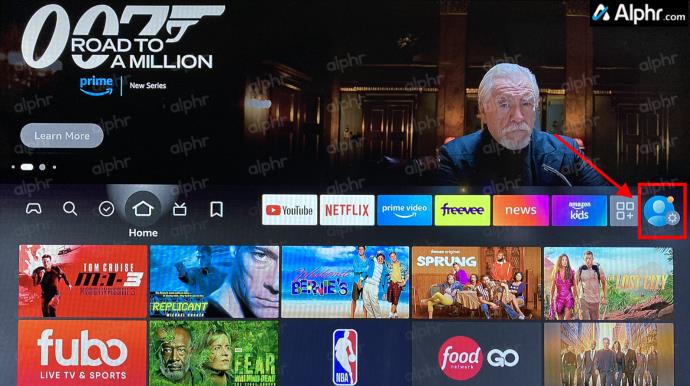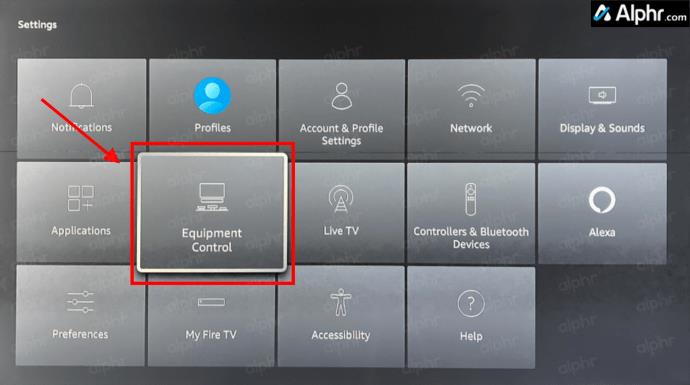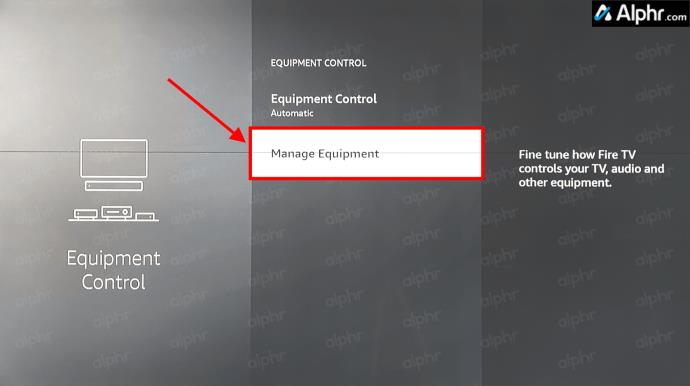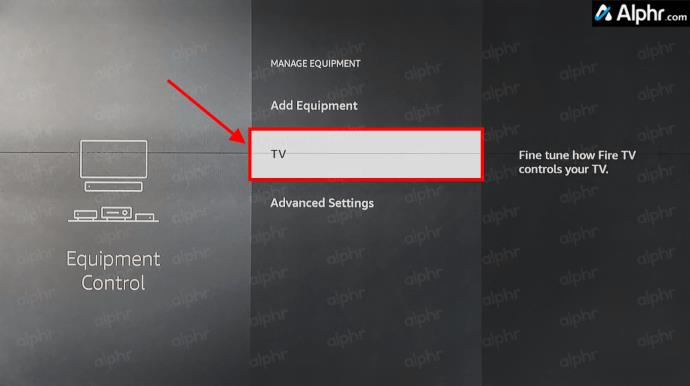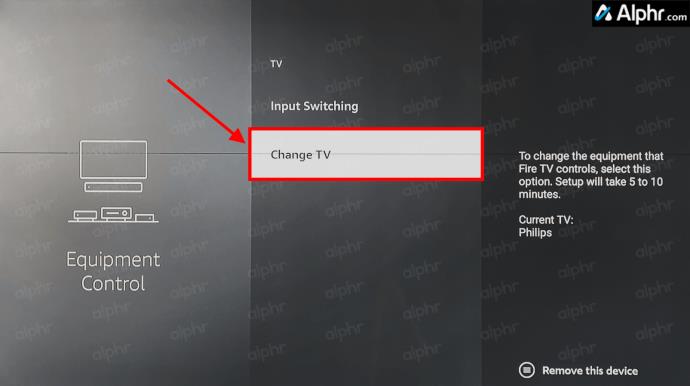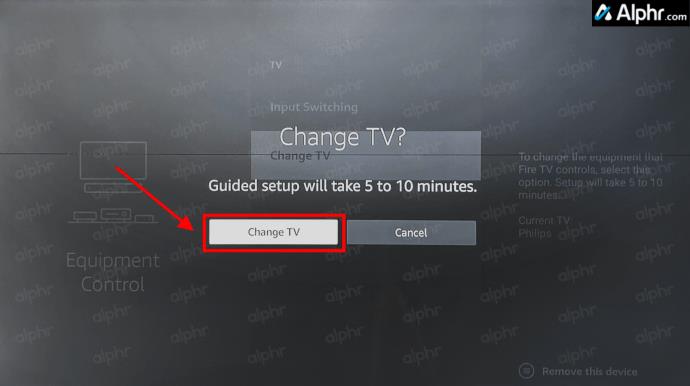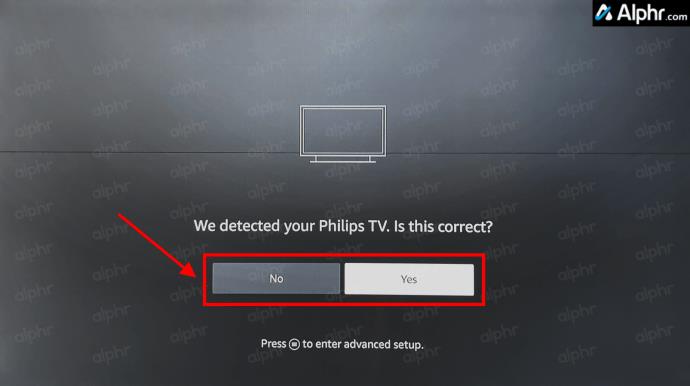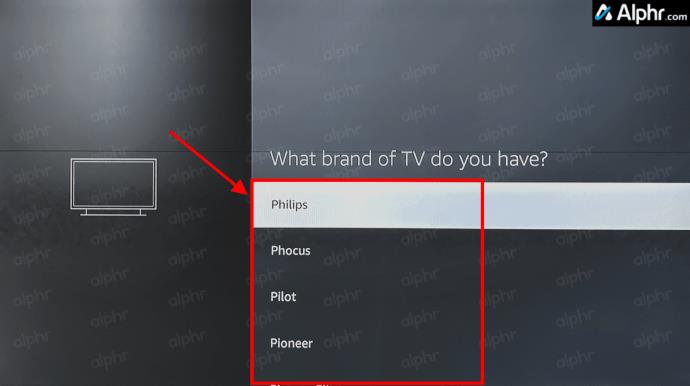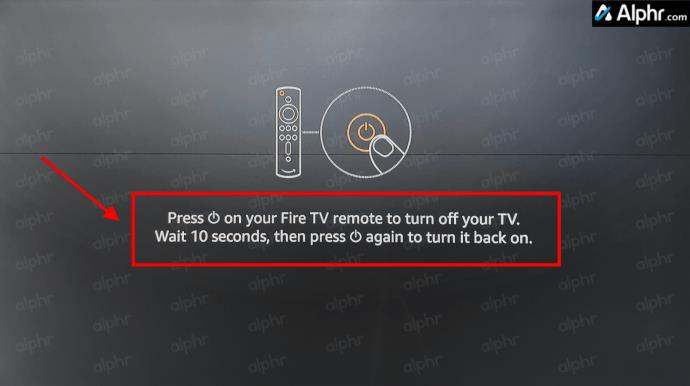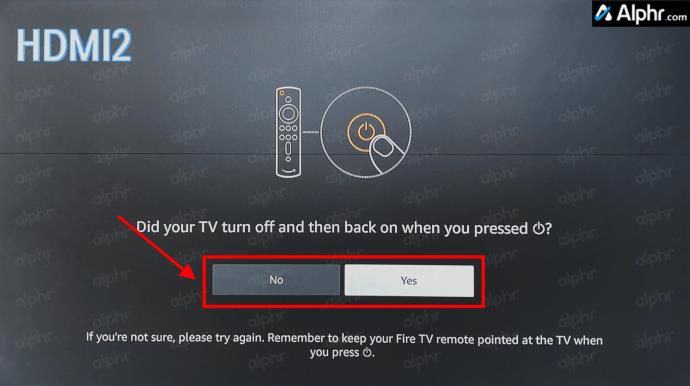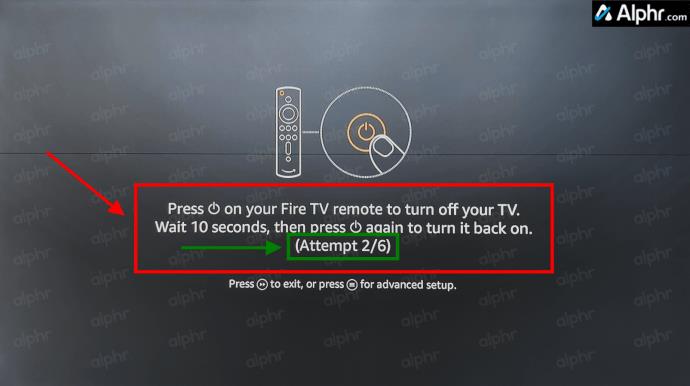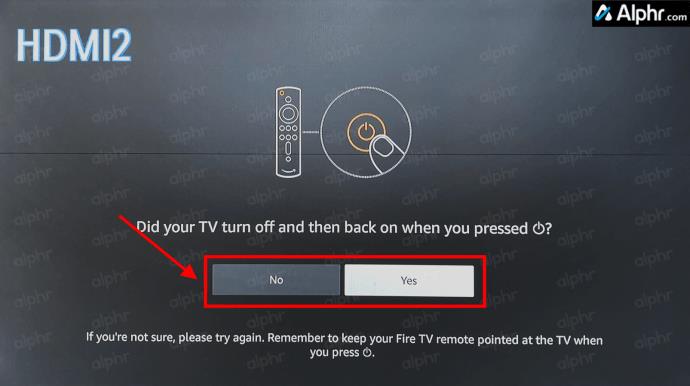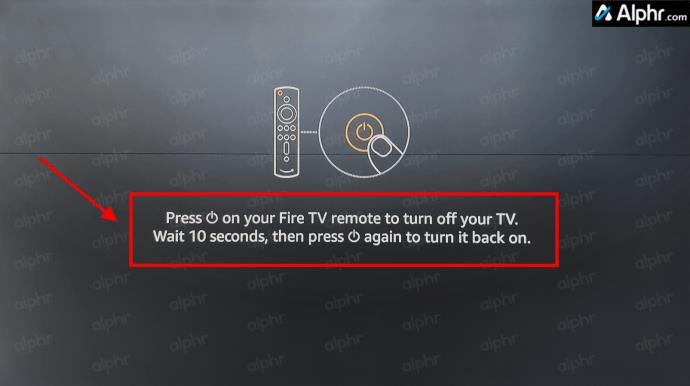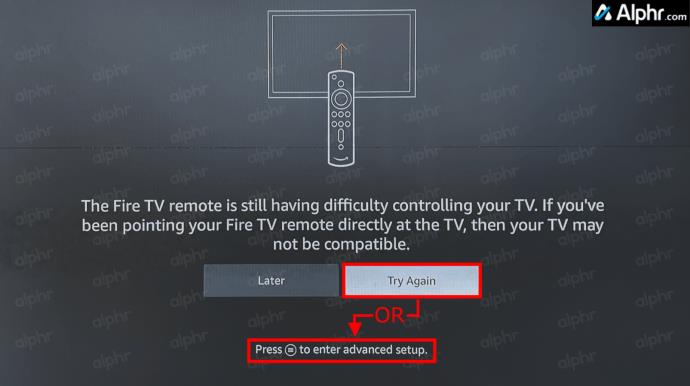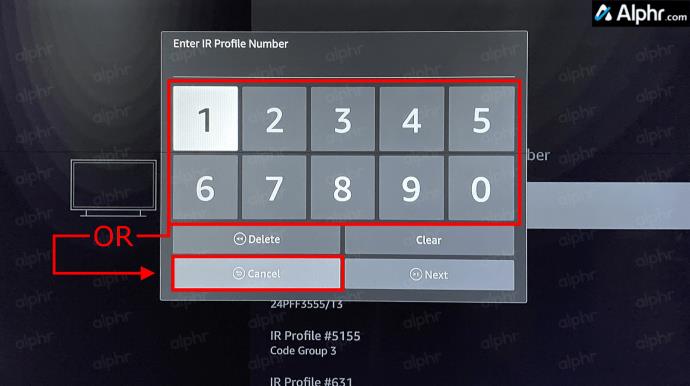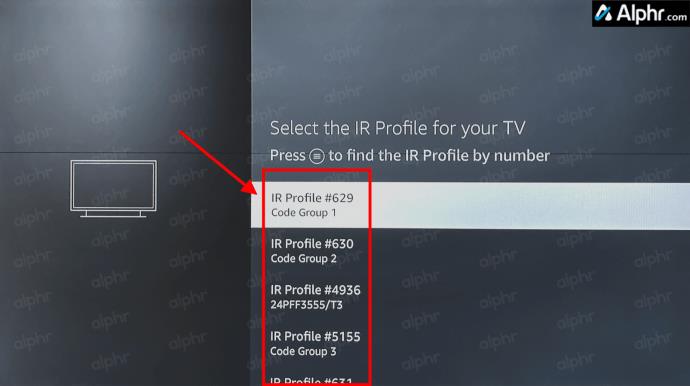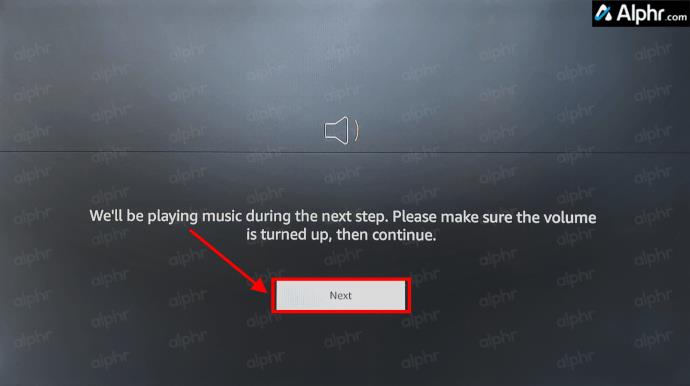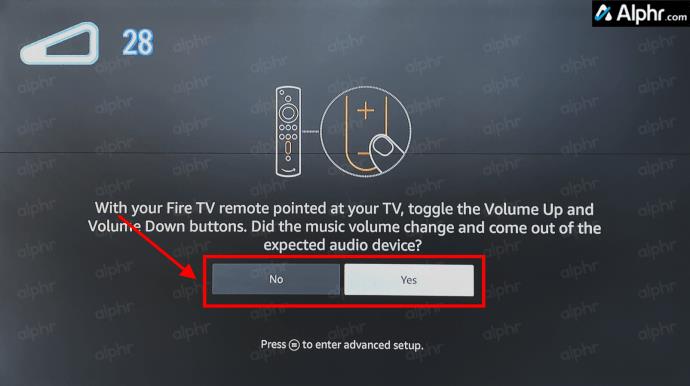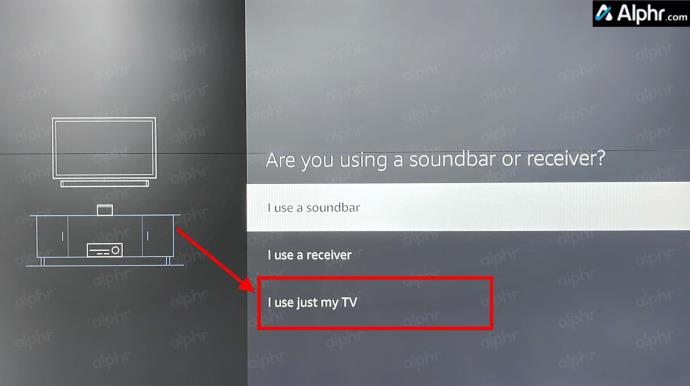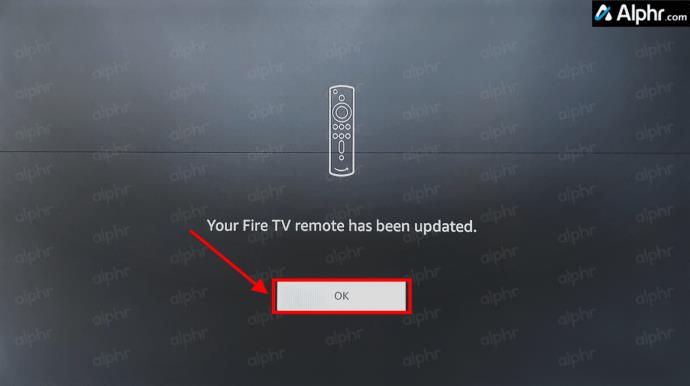Mencoba mengelola remote pada tahun 2024 terasa seperti mencoba menangani tagihan. Untungnya, jika Anda menggunakan Fire Stick untuk melakukan streaming acara dan film favorit Anda, Anda dapat mengurangi jumlah remote control dan pengontrol game yang mungkin membanjiri ruang tamu Anda.

Tergantung pada model Fire Stick yang Anda miliki, Anda mungkin memiliki remote yang sudah mengontrol volume Anda. Jika tidak, tidak apa-apa juga. Dalam panduan ini, Anda akan melihat semua opsi untuk membuat Fire Stick atau Cube mengubah volume TV. Mari kita mulai!
Gunakan Firestick Remote untuk Mengontrol Volume TV
Dengan Fire Stick 4K, Amazon mulai melengkapi remote Fire dengan pengatur volume, tombol mute, dan sakelar daya untuk TV Anda. Apapun itu, Anda mungkin tidak memiliki televisi yang dilengkapi untuk menangani masukan.
Jika Anda mencoba membuat remote Firestick berfungsi untuk volume TV Anda, pastikan TV Anda mendukung Kontrol Elektronik Konsumen Antarmuka Multimedia Definisi Tinggi (HDMI-CEC) dan Fire Stick Anda tersambung ke port yang kompatibel dengan CEC dengan CEC -Kabel HDMI yang kompatibel.

Bagi siapa pun yang tidak memiliki remote Amazon Fire TV yang dilengkapi volume, inilah kabar baiknya: Anda dapat membeli versi terbaru yang tersedia dari Amazon tanpa harus membeli perangkat yang sepenuhnya baru. Amazon menjual remote satu per satu, dan rilis terbaru berfungsi dengan semua Fire Sticks/Cubes dan sebagian besar perangkat Fire lainnya kecuali kotak Fire TV awal atau TV dengan Fire OS bawaan.
Memasangkan Firestick Remote untuk Kontrol Volume TV
Memasangkan remote baru dengan Fire Stick Anda mudah dan dapat membantu jika Anda memiliki remote lama yang tidak responsif. Inilah cara melakukannya.
- Tahan tombol "Beranda" pada remote Firestick Anda untuk masuk ke menu "Pengaturan" atau mengaksesnya dari "Layar Utama" melalui tab "Pengaturan" .
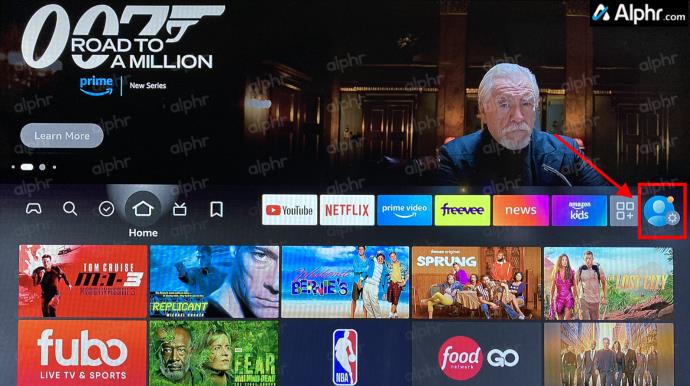
- Navigasikan ke dan pilih “Kontrol Peralatan.”
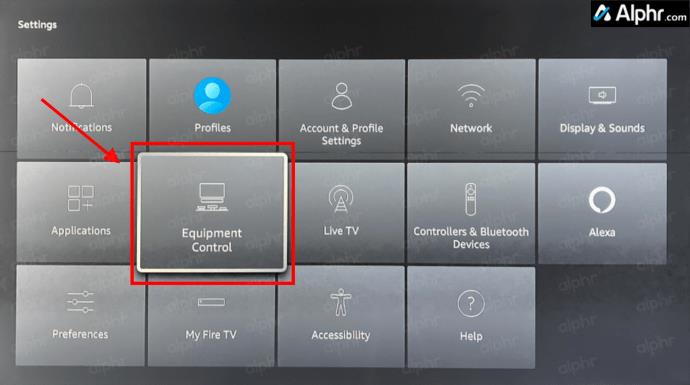
- Pilih “Kelola Peralatan” dari menu.
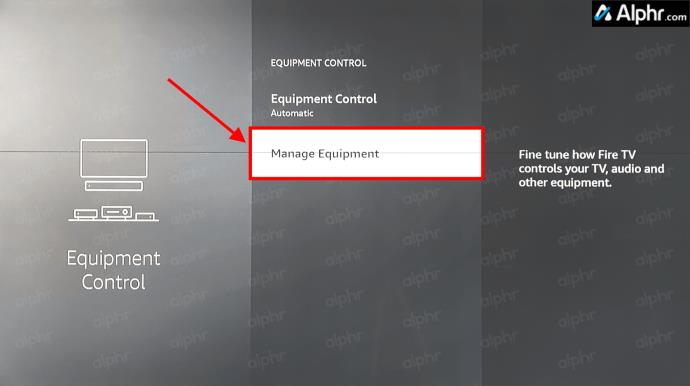
- Di “Menu Kelola Peralatan”, pilih “TV” dari daftar.
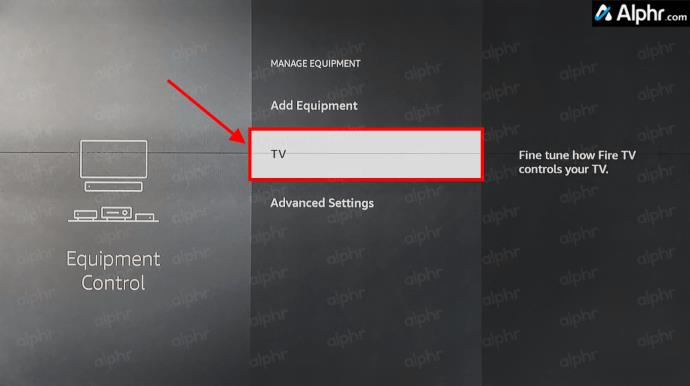
- Pilih “Ganti TV.”
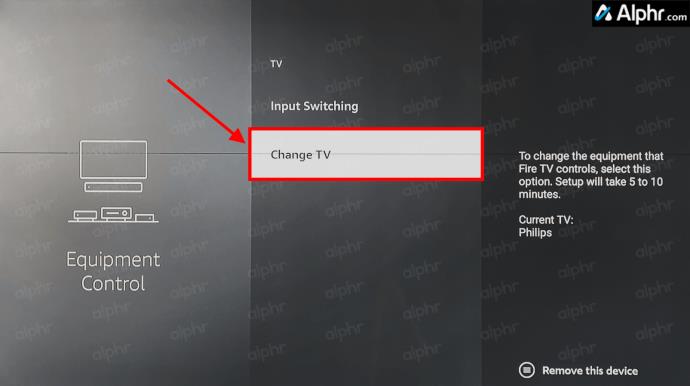
- Pilih tombol “Ganti TV” .
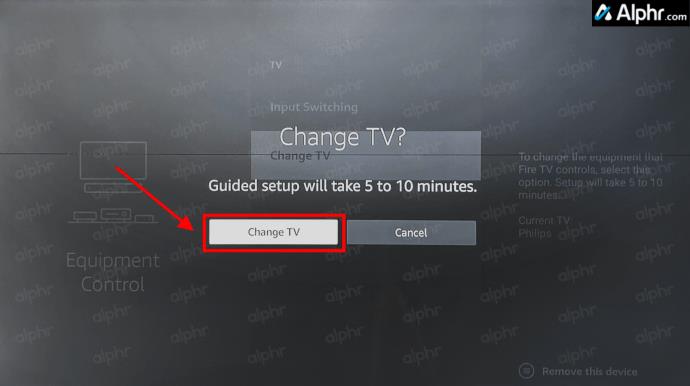
- Konfirmasikan merek TV Anda. Jika memilih “Ya”, lompat ke Langkah 18. Jika memilih “Tidak”, lanjutkan ke langkah berikutnya.
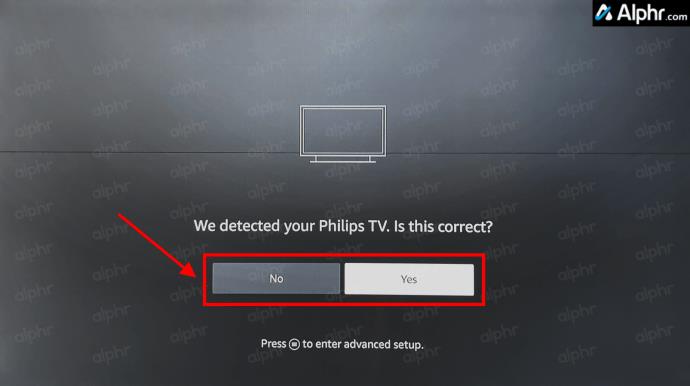
- Pilih merek TV Anda dari daftar.
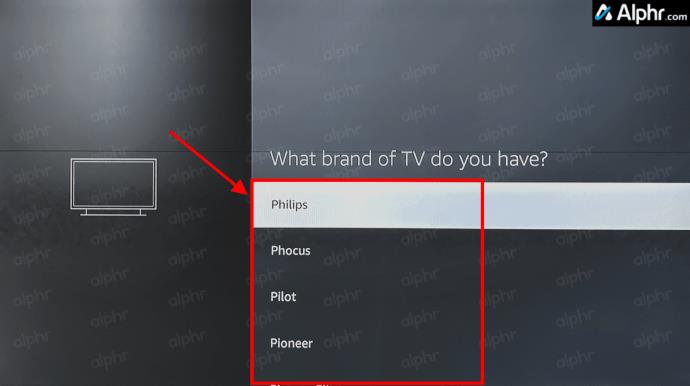
- Tekan tombol “power” pada remote , lalu tunggu sekitar sepuluh detik.
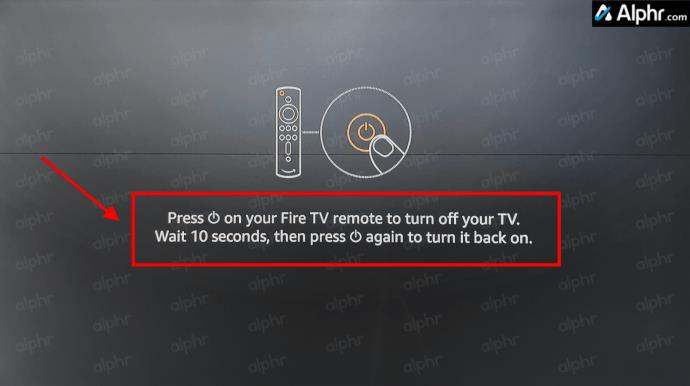
- Tekan lagi tombol “daya” pada remote untuk menyalakan TV. Tekan meskipun TV tidak mati.

- Konfirmasikan status matikan. Jika memilih “Ya”, lompat ke Langkah 18. Jika memilih “Tidak”, lanjutkan ke langkah berikutnya.
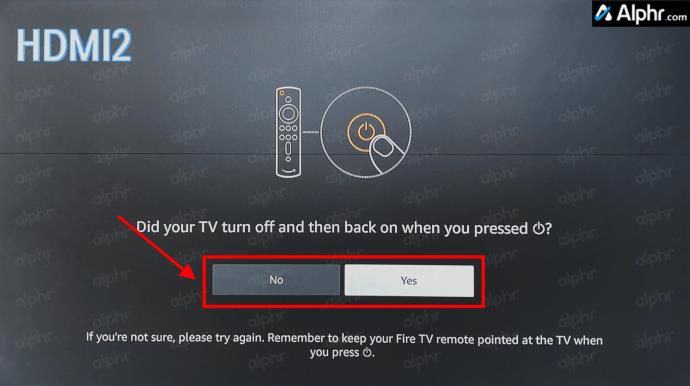
- Contoh ini memiliki enam kode untuk dicoba (6/6) dan sedang menguji #2 dari 6 (ditandai dengan warna hijau). Tekan tombol "daya" remote Firestick/Fire Cube untuk mencoba kode saat ini.
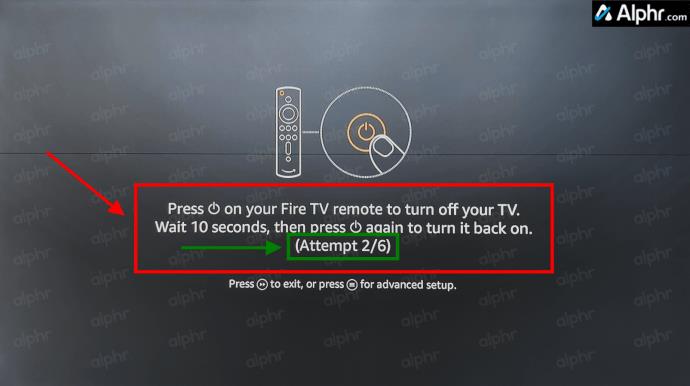
- Konfirmasikan status matikan. Jika memilih “Ya,” lanjutkan ke Langkah 18. Jika memilih “Tidak,” kembali ke Langkah 9 untuk mengulangi hingga percobaan kode terakhir (yaitu, 6/6). Jika tetap menyala, Anda mungkin harus menekan tombol “Daya” dua kali untuk mendapatkan pesan “Tidak/Ya”. Jika pengujian putaran pertama (yaitu, 6/6) gagal, lanjutkan ke langkah berikutnya.
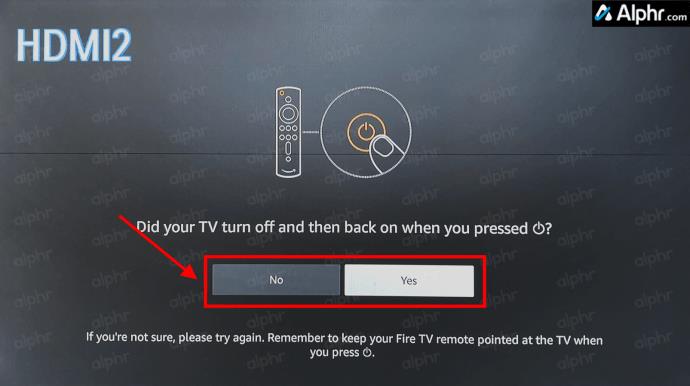
- Proses ini akan diulangi jika gagal setelah #/# percobaan putaran pertama. Kembali ke Langkah 9 untuk mencoba putaran lainnya. Jika putaran kedua (yaitu 6/6) gagal, lanjutkan ke langkah berikutnya.
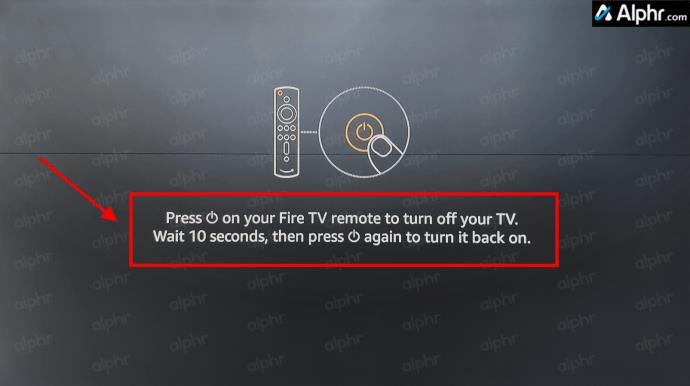
- Jika masih gagal setelah dua putaran upaya mematikan, pilih “Coba Lagi” dan kembali ke Langkah 8 untuk memilih ulang merek, atau pilih opsi “penyiapan lanjutan”, yang juga tersedia kapan saja saat “mematikan” layar.
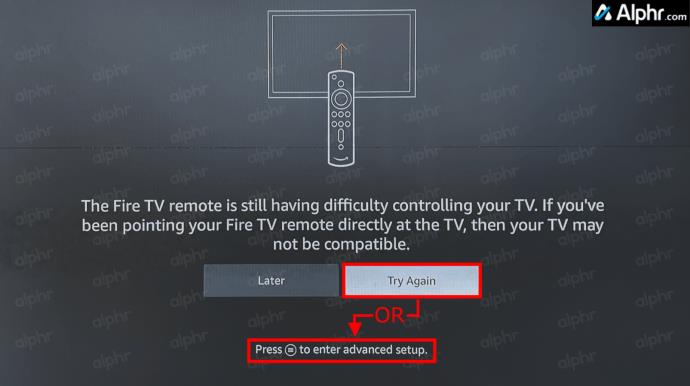
- Jika Anda memilih opsi “penyiapan lanjutan”, cari nomor profil IR merek TV Anda di web dan masukkan, satu per satu, untuk mengujinya. Anda juga dapat menekan/memilih “Batal” untuk melihat daftar nomor “Profil IR” khas merek pilihan Anda.
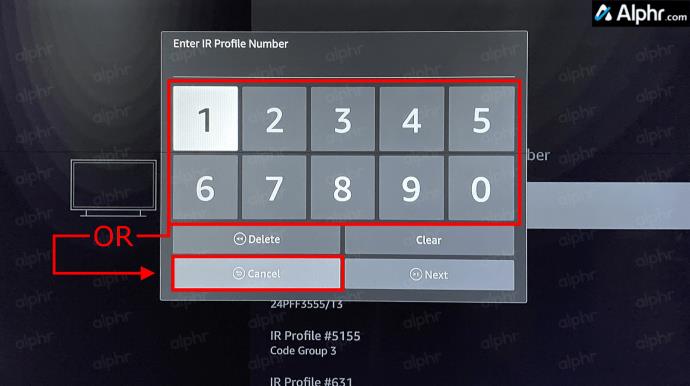
- Jika Anda membatalkan langkah sebelumnya, gulir daftar dan coba setiap “Nomor Profil IR” hingga TV Anda berhasil dimatikan. Anda masih dapat kembali ke layar “nomor profil” dari layar “matikan” kapan saja.
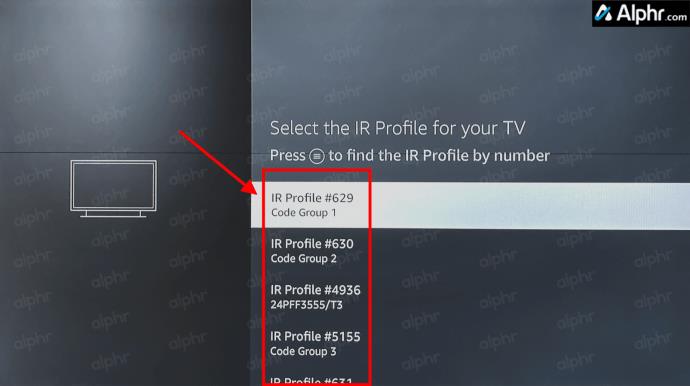
- Setelah proses menemukan "nomor profil" yang mematikan TV Anda dengan benar dan Anda memilih "Ya", proses tersebut akan berpindah ke layar "pengujian volume". Pilih "Berikutnya" untuk melanjutkan.
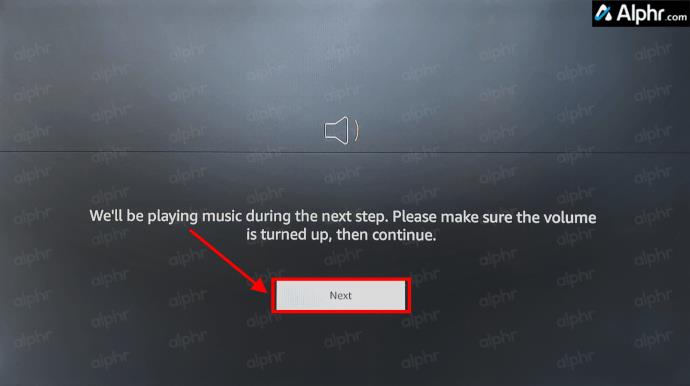
- Layar menampilkan perintah ya/tidak setelah mengetuk tombol volume. Jika Anda memilih “Ya”, lanjutkan ke Langkah 21. Jika memilih “Tidak”, lanjutkan ke langkah berikutnya.
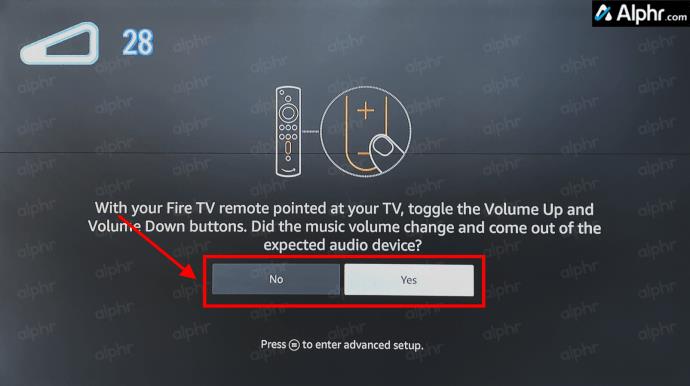
- Ini mungkin mencoba beberapa putaran "mematikan" lagi, dan Anda akan melihat layar pemilihan perangkat suara. Pilih "Saya hanya menggunakan TV saya" dan ikuti petunjuknya. Anda akan melihat proses “mematikan” lagi, seperti yang ditunjukkan pada Langkah 9. Jika Anda terus mencoba dan gagal, TV Anda mungkin rusak atau tidak kompatibel.
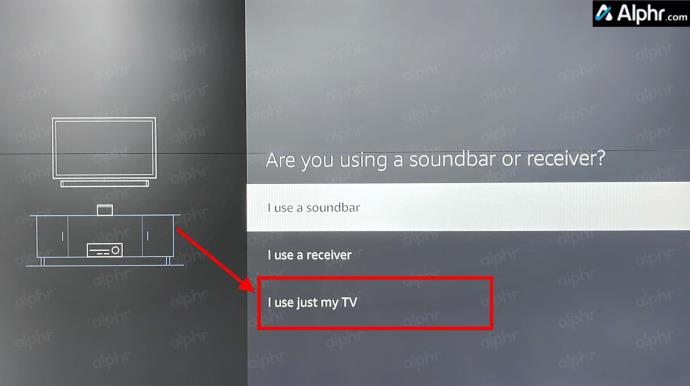
- Setelah berhasil menyelesaikannya, saat remote Firestick Anda mengontrol volume TV, Anda akan melihat layar penyelesaian. Pilih "OK" untuk menyimpan pengaturan.
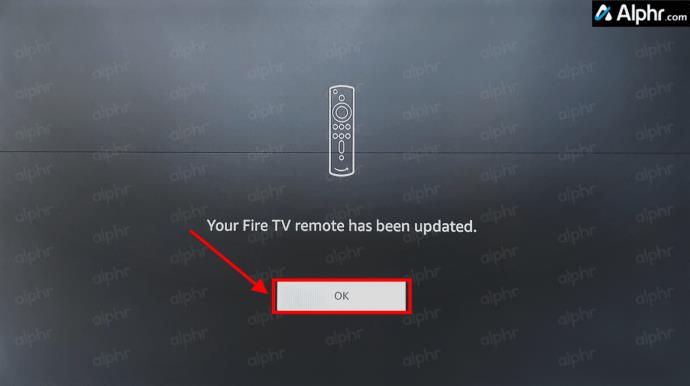
Beberapa orang telah melaporkan harus menjalankan proses pengaturan jarak jauh setidaknya tiga kali agar dapat berfungsi , jadi bersabarlah dan teruslah mencoba jika perlu. Bukan untuk membuat Anda bosan dengan detail cara kerjanya, namun remote memindai dan mengatur dirinya sendiri agar sesuai dengan frekuensi penerima IR TV menggunakan apa yang dikenal sebagai Profil IR.
Pemilik perangkat Fire Stick yang memiliki remote Alexa generasi ke-2 juga dapat mengontrol volume melalui perintah suara . Tekan tombol "Mikrofon" pada remote dan beri tahu Alexa untuk menambah atau mengurangi volume.

Menggunakan Alexa untuk Mengontrol Volume TV
Jangan lupa; jika Anda tidak memiliki remote Fire TV Stick 4K yang mendukung kontrol volume, Anda masih dapat menggunakan perangkat Echo untuk meminta Alexa menaikkan atau menurunkan volume. Tentu saja, Anda juga memiliki remote Alexa untuk diajak bicara kapan pun diperlukan. Ini tidak akan berfungsi di semua televisi, tetapi jika perangkat Anda mendukung CEC, Anda seharusnya dapat mengontrol volume tanpa remote apa pun.
Memecahkan Masalah Kontrol Volume Firestick
Meskipun Firestick dan sebagian besar produk Amazon berfungsi dengan baik, cegukan bisa saja terjadi. Jadi, apa yang terjadi dan apa yang dapat Anda lakukan? Mari kita lihat beberapa langkah pemecahan masalah agar volume Anda berfungsi.
- Pertama, jika kontrol volume Anda tidak berfungsi, ganti baterai di remote Firestick Anda. Meskipun ini mungkin tampak terlalu mudah, ini adalah hal pertama yang harus Anda periksa.
- Selanjutnya, periksa apakah tidak ada yang memblokir Fire TV atau Firestick Anda. Jika remote tidak berfungsi, kemungkinan ada masalah sinyal. Pindahkan benda, serpihan, atau debu apa pun yang menghalangi sinyal.
- Jika baterainya bagus dan tidak ada penghalang yang menghalangi sinyal, Anda dapat memulai ulang Firestick atau mengganti port HDMI.
- Pastikan Anda menggunakan port dan kabel HDMI-CEC.
- Sebagai upaya terakhir, Anda dapat mengatur ulang Firestick Anda ke setelan pabrik.
FAQ Kontrol Volume TV Firestick
Apa itu HDMI-CEC?
Jika Anda tidak terbiasa dengan port di TV Anda, sebagian besar TV baru mendukung HDMI-CEC (Consumer Electronics Control). Intinya, port HDMI-CEC mendukung komunikasi tingkat lanjut antara perangkat dan TV, seperti pemberian daya otomatis, pemilihan input otomatis, pengaturan otomatis (audio, video, resolusi, dll.), kontrol volume, dan penggunaan satu remote untuk mengontrol semua perangkat. dengan melewatkan sinyal.
Namun, tidak semua produsen TV menyebut port ini sebagai HDMI-CEC. Misalnya, Philips mencantumkan portnya sebagai EasyLink, sedangkan Sony mencantumkannya sebagai BRAVIA Link. Periksa manual TV Anda untuk mengetahui port terbaik untuk digunakan dengan Firestick Anda.
Sebagai penutup, mengontrol volume TV Anda dari remote Fire TV Stick sangatlah mudah, selama Anda memiliki remote yang benar (4K Firestick atau lebih baru). Namun jangan khawatir jika Anda memiliki model Firestick lama. Anda dapat berbicara dengan Echo Dot Anda, menggunakan tombol mikrofon untuk bertanya kepada Alexa, atau meningkatkan remote Anda dari Firestick lama Anda.